Jade

Tutorial original aqui
Tutorial original creado por Vérone el 24 de Abril de 2013
Gracias a las traductoras que hacen viajar mis tutos por el mundo
Material:
Tubes:
Tube Femme d' Alies
Tube Fleur de Katussia
Máscara de Narah
Imagen en Google imagenes
Filtros:
FiltreoMura's Seamless
Filtro Graphic Plus
Filtro Simple
Filtro Mura's Meister
Filtro Toadies
Filtro Factory Gallery K
Puedes encontrar la mayor parte de los filtros aquí
Esta traducción está registrada en Twi
Si quieres puedes ayudarte de la regla para situarte en la realización del tutorial
Marcador (Arrastra con el raton)

Si estais listos, podemos comenzar
Abrir todos los tubes en el psp. Duplicarlos (shift+D) y cerrar los originales)
ETAPA 1 : el suelo
1.-
Elegir una imagen de paisaje
Edición_ Copiar
2.-
Abrir una nueva imagen transparente de 900 x 600 pixeles
Selecciones_ Seleccionar todo
Edición_ Pegar en la selección
Selecciones_ Anular selección
Ajustar_ Desenfocar_ Desenfoque Gaussiano_ 50
3.-
Efectos_ Complementos_ Mura's Seamless_Shift at Zigzag
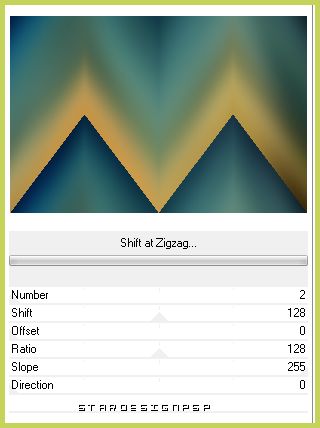
Capas_ Duplicar
Imagen_ Voltear
Capas_ Modo de capas_ Superposición
O la que mejor te convenga
Capas_ Fusionar hacia abajo
4.-
Efectos_ Complementos_ Graphic Plus_Button Beveler II
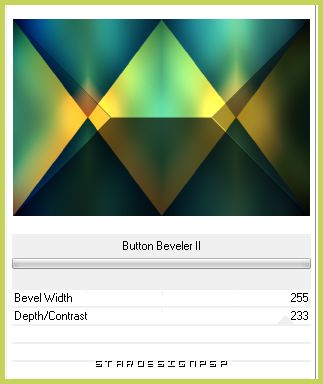
5.-
Efectos_ Complementos_ Simple_Left Right Wrap
6.-
Efectos_ Complementos_ Mura's Meister_Copies
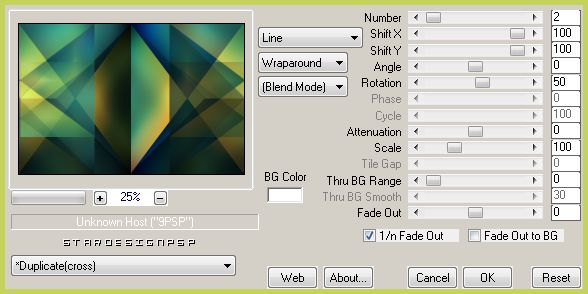
7.-
Selecciones_ Cargar o guardar selección_ Cargar selección del disco
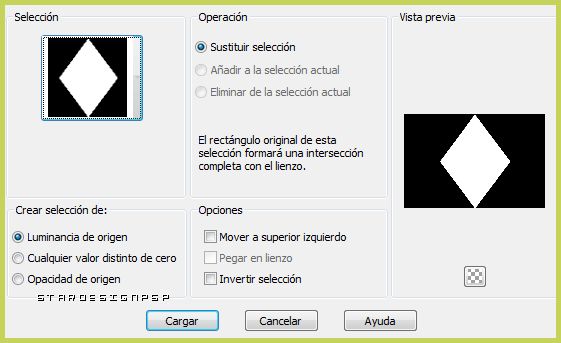
Efectos_ Complementos_ Toadies_What are you
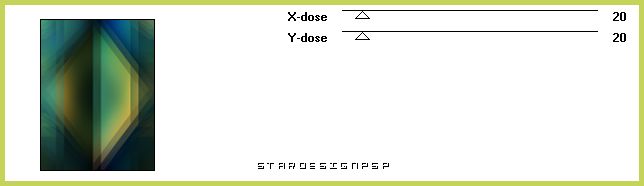
Selecciones_ Anular selección
8.-
Capas_ Duplicar
Efectos_ Complementos_ Mura's Meister_Perspective Tiling
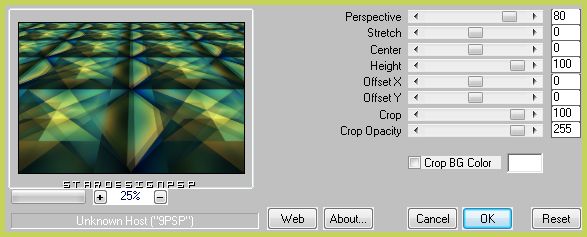
9.-
Activar la herramienta de selección_ K_ Modo Escala
Colocar el puntero del ratón sobre el cursor superior central y rebajar hasta los
450 pixeles
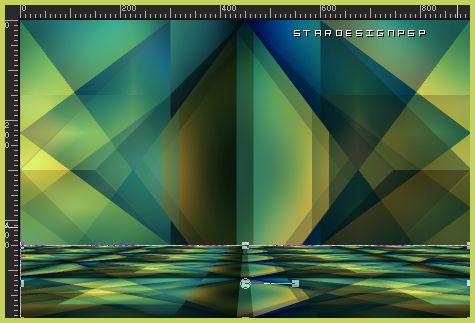
ETAPA 2 : el fondo
1.-
Activar la capa inferior
Capas_ Organizar_ Enviar al frente
2.-
Activar la herramienta de selección_ K_ Modo Escala
Colocar el puntero del ratón sobre el cursor inferior central y subir hasta los
450 pixeles
3.-
Efectos_ Complementos_ Mura's Seamless_Tile Rotate
(Debes usarlo desde los filtros unlimited)
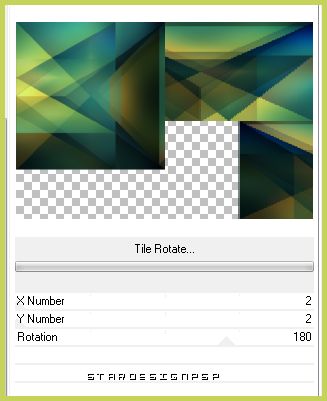
Efectos_ Efectos 3D_ Sombra en el color negro
0_0_100_40
ETAPA 3 : el paisaje
1.-
Capas_ Nueva capa de trama
Capas_ Organizar_ Enviar abajo
2.-
Activar la herramienta de selección_ Rectángulo_ Personalizada
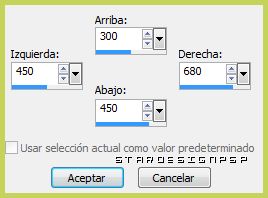
Activar el paisaje
Edición_ Copiar
Edición_Pegar en la selección
Selecciones_ Anular selección
ETAPA 4 : la máscara
1.-
Capas_ Nueva capa de trama
Capas_ Organizar_ Enviar al frente
Llenar con el color blanco
2.-
Capas_ Nueva capa de máscara_ A partir de una imagen
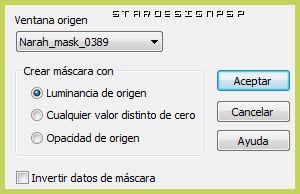
Capas_ Fusionar grupo
Efectos_ Efectos 3D_ Sombra en el color negro
0_0_100_40
Capas_ Modo de capas_ Luminosidad Heredada
Opacidad al 80%
3.-
Imagen_ Voltear
Imagen_ Espejo
Efectos_ Efectos de la imagen_ Desplazamiento
Desplazamiento Horizontal_ 0
Desplazamiento Vertical_ 50
Transparente_ Seleccionado
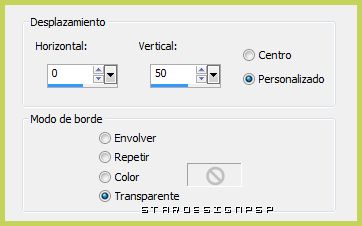
ETAPA 5 : el marco
1.-
Capas_ Fusionar todo
Edicíon_ Copiar
Imagen_ Agregar bordes_ Simétrico_ 5 pixeler en un color claro
Imagen_ Agregar bordes_ Simétrico_ 40 pixeles en un color que contraste
Activar la varita mágica_ Seleccionar este borde
Edición_ Pegar en la selección
Ajustar_ Desenfocar_ Desenfoque Gaussiano_ 50
2.-
Selecciones_ Convertir selección en capa
Efectos_ Complementos_ Factory Gallery K_Magic 14
Valores por defecto
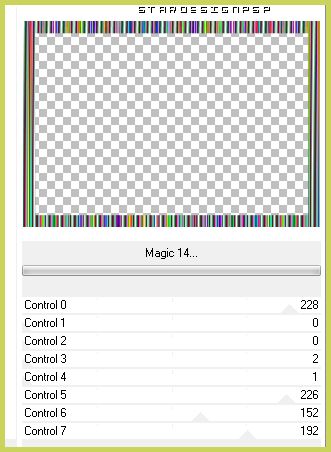
Ajustar_ Matiz y Saturación_ Colorear
Saturación_ 0
Capas_ Modo de capas_ Superposición
Efectos_ Efectos de Contorno_ Realzar
3.-
Selecciones_ Invertir
Efectos_ Efectos 3D_ Sombra en el color negro
0_0_100_40
Selecciones_ Anular selección
Imagen_ Agregar bordes_ Simétrico_ 4 pixeles en el color claro
ETAPA 6 : el personaje
Activar el tube del personaje
Edición_ Copiar
Edición_ Pegar como nueva capa
Si es necesario redimensionarlo
(yo lo he redimensionado al 110%)
Colocar en su sitio
Aplicar una sombra
ETAPA 7 : la decoración
1.-
Añadir uno o dos elementos decorativos a vuestro gusto
Aplicar una sombra
2.-
Añadir vuestra firma en nueva capa
Fusionar todo
Guardar en formato Jpg optimizado
Gracias por haberlo hecho o interpretado
Vérone
Este tutorial ha sido realizado por Vérone. Es una creación personal.
Cualquier parecido con otro no será mas que coincidencia.
Prohibido su uso o divulgación sin el previo consentimiento de su autora
Concepción y realización © veroreves 2013


